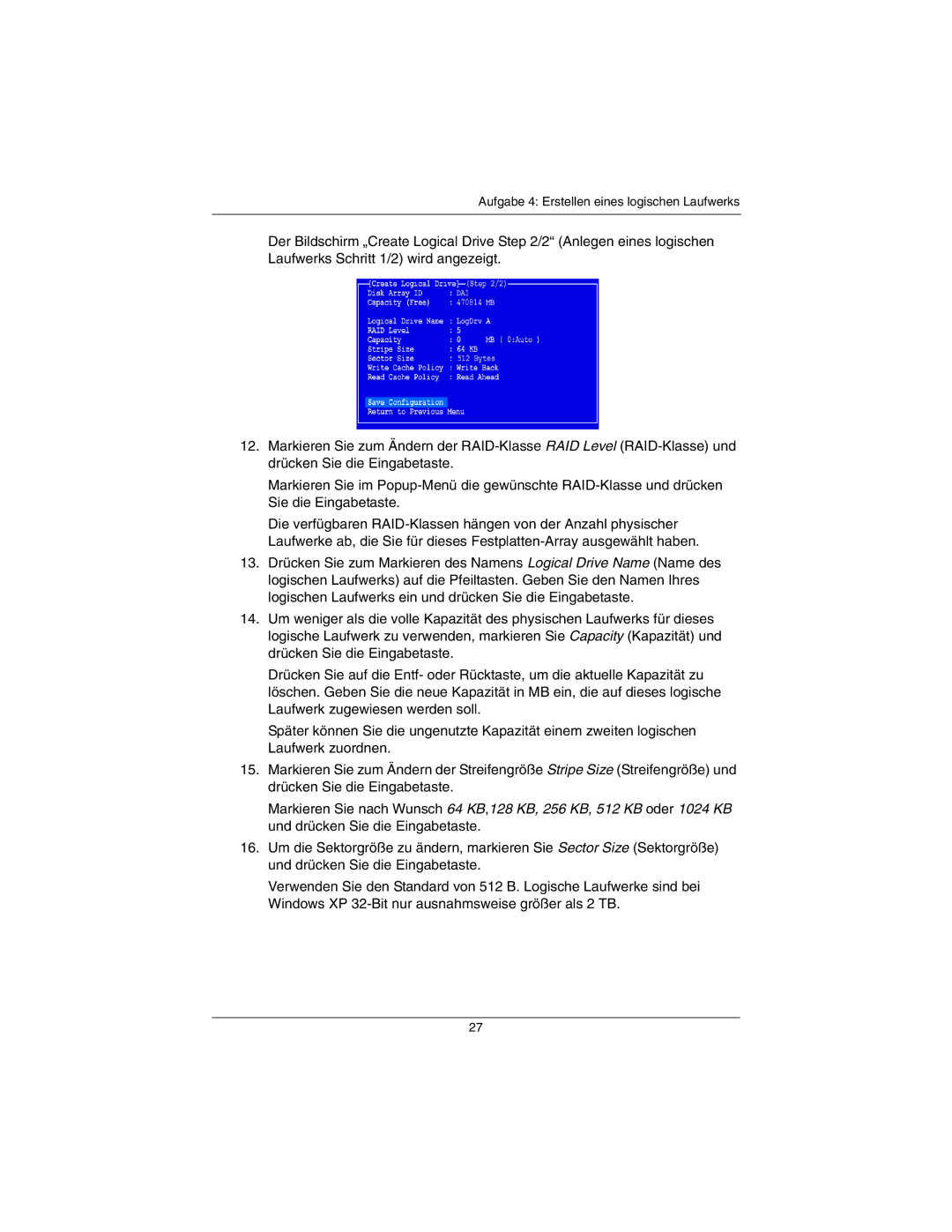Aufgabe 4: Erstellen eines logischen Laufwerks
Der Bildschirm „Create Logical Drive Step 2/2“ (Anlegen eines logischen Laufwerks Schritt 1/2) wird angezeigt.
12.Markieren Sie zum Ändern der
Markieren Sie im
Die verfügbaren
13.Drücken Sie zum Markieren des Namens Logical Drive Name (Name des logischen Laufwerks) auf die Pfeiltasten. Geben Sie den Namen Ihres logischen Laufwerks ein und drücken Sie die Eingabetaste.
14.Um weniger als die volle Kapazität des physischen Laufwerks für dieses logische Laufwerk zu verwenden, markieren Sie Capacity (Kapazität) und drücken Sie die Eingabetaste.
Drücken Sie auf die Entf- oder Rücktaste, um die aktuelle Kapazität zu löschen. Geben Sie die neue Kapazität in MB ein, die auf dieses logische Laufwerk zugewiesen werden soll.
Später können Sie die ungenutzte Kapazität einem zweiten logischen Laufwerk zuordnen.
15.Markieren Sie zum Ändern der Streifengröße Stripe Size (Streifengröße) und drücken Sie die Eingabetaste.
Markieren Sie nach Wunsch 64 KB,128 KB, 256 KB, 512 KB oder 1024 KB und drücken Sie die Eingabetaste.
16.Um die Sektorgröße zu ändern, markieren Sie Sector Size (Sektorgröße) und drücken Sie die Eingabetaste.
Verwenden Sie den Standard von 512 B. Logische Laufwerke sind bei Windows XP
27